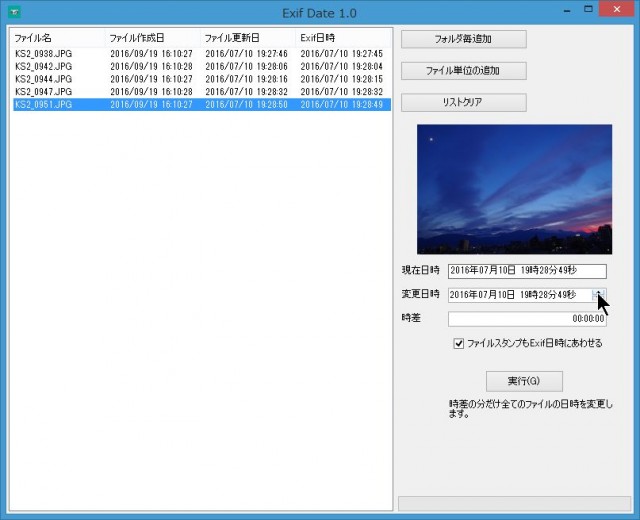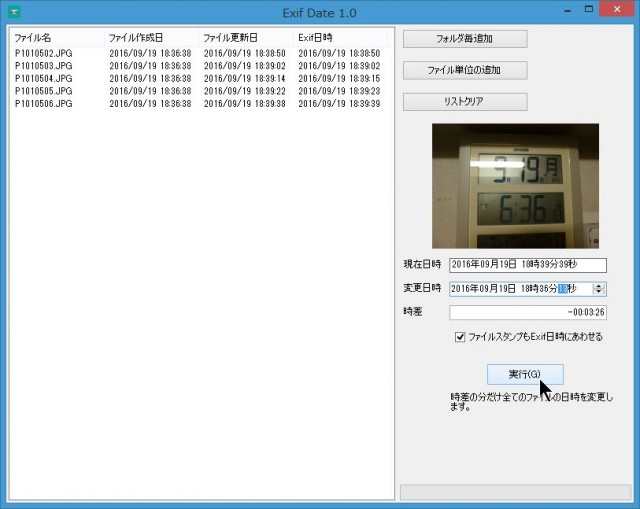Archive for 2016年9月
デジカメの撮影日時を変更するソフト version 1.1にアップデート
デジカメの撮影日時を変更するソフトをアップデート
2016/9/20 Version 1.1
System.Drawing.Image.PropertyItems でタグ情報を変更(撮影日時)したものをjpeg保存すると、元のExif情報の一部が失われる(※)バグ(.NETの仕様?)の修正。
具体的には、System.Drawing.Image.PropertyItemsを使用せず、独自にExif情報を解析して、撮影日時の部分だけを書き換えるようにした。
※ メーカ独自のExif情報などが失われる。
デジカメの撮影日時を変更するソフト
フリーソフトを使ってたけど、使いにくいから自分で作った。
・Exif Date Version 1.0
デジカメの内蔵時計がずれて撮影したデジカメデータの撮影日時を修正するソフト。
http://nin29.com/upload/ExifDate1.0.exe
→Version 1.2にアップデートしました。
●使い方
1.デジカメの撮影日時を変更したいファイルを、フォルダ毎追加またはファイル単位の追加で、リストに入れる。
2.変更したい時差を変更日時でアップダウン(キー入力でもOK)するか、時差ボックスでキー入力するかする。
なお、デジカメで正確な日時の時計(秒まで表示される電波時計など)を撮影しておくと、狂いが正確に分かる。
3.ファイルのタイムスタンプ(作成日時と更新日時)も同時に修正させたければ、チェックをオンにする。
4.実行ボタンをクリックする。
●その他
・時差を00:00:00のまま、ファイルスタンプもExif日時にあわせるをチェックして実行すると、単純にファイルのタイムスタンプを書き換える動作となります。
・実行環境として、.NET Framework 3.5が必要です。
・デジカメの機種によっては、このソフトによって画像データが壊される可能性もあります。最初は画像ファイルをコピーしたものなどで試してください。
・リスト内にファイルやフォルダーをドラッグ&ドロップすることでも、デジカメ画像を追加することができます。
・Exif情報が無い画像ファイルは、一見正常に処理されたように見えますが、Exif情報が無いため、ファイルスタンプだけ書き換えることができます。
・設定情報はレジストリに保存されます。HKEY_CURRENT_USER\Software\ExifDateです。
●アンインストール
コントロールパネルのプログラムと機能(プログラムの追加と削除)からExif Dateをアンインストールしてください。レジストリも削除されます。
プログラムがインストールされたフォルダのみ削除されません。デフォルトC:\Program Files (x86)\ExifDateですので、不要ならExifDateフォルダを削除してください。
●参考例
デジカメで撮影した時計の時間が18時36分13秒なので、変更日時をこの時間に設定して実行すると、正しい時間に校正される。